Wie man BUP-Dateien auf Windows 10 PC / Laptops spielt
Hallo Freunde, heute werde ich eine Methode zum Abspielen von BUP-Dateien unter Windows 10 teilen. Benutzer können diese Methode sogar unter Windows 8, 8.1 und 10 verwenden. Sie können auch diese Dateien konvertieren und die Größe reduzieren .bup-Datei und spielen auf Ihrem Android oder iPhone.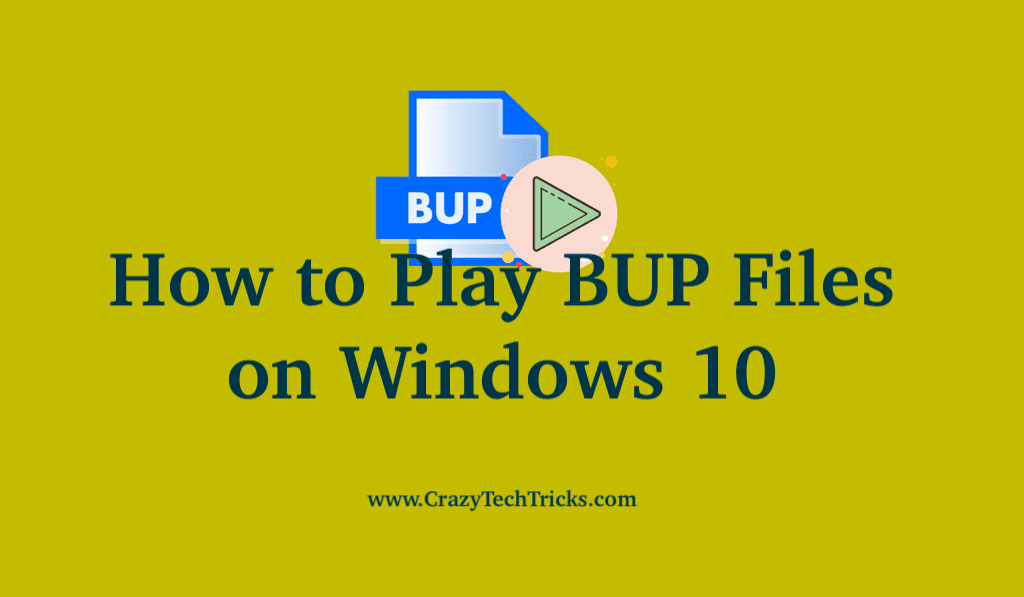
Sie müssen sich fragen, um welche Art von Dateien es sich handelt und wie wir sie abspielen können. Diese BUP-Dateien befinden sich auf Medien, die Dateien wie Videos abspielen. Sie müssen also versuchen, ein Video anzuzeigen, aber das System zeigt einen Fehler an. Gut, ein .bup-Datei reicht nicht aus, um ein Video abzuspielen. Wie kann man BUP-Dateien unter Windows 10 abspielen?
Lesen Sie weiter: Wie private Instagram Videos Android zum Download
In der Vergangenheit haben wir Filme auf DVD zu sehen, und es gab kein Netflix kein Amazon Prime. Aber haben Sie jemals darüber nachgedacht, welches Dateiformat das auf der DVD gespeicherte Video hat und wie der Player die Daten liest? Es ist wichtig, über das DVD-Format Bescheid zu wissen, da es eine direkte Verbindung zu BUP-Dateien hat.
Lesen Sie mehr: So konvertieren Sie YouTube-Videos KOSTENLOS in GIFs
So spielen Sie BUP-Dateien unter Windows 10 ab
Wir werden diese Methode verwenden, um BUP-Dateien auf Windows 10 PC / Laptop abzuspielen. Sie benötigen WinRAR zum Extrahieren und zum Abspielen der Datei, wir verwenden VLC. Sie können aber auch jede andere Software verwenden. Eine BUP-Datei allein nützt nichts, da sie die Informationen für den Videoplayer enthält. Also meistens, wenn Sie eine BUP-Datei erhalten, wird es VOB + IFO + BUP haben. Folgen Sie also dem nächsten Schritt, um alle abzuspielen und das Video zu sehen. Abgesehen von Windows 10 gilt dies für Windows 8 und 8.1
- Öffnen Sie WinRAR oder, wenn Sie nicht haben, laden Sie es von Link.
Stellen Sie sicher, dass Sie die richtige Version von WinRAR heruntergeladen haben, um BUP-Dateien unter Windows 10 gemäß Windows (32-Bit oder 64-Bit) abzuspielen - Klicken Sie mit der rechten Maustaste auf die BUP-Dateien.
- Klicken Sie nun auf öffnen Sie es mit WinRAR.
Sie können auch zu WinRAR gehen > Klicken Sie links oben auf Dateien>Archiv öffnen. - Legen Sie nun alle Dateien in einem einzigen Ordner ab, um die BUP-Datei unter Windows 10 abzuspielen.
- Öffnen oder laden Sie den VLC-Player unter Windows 10 herunter. Link
- Öffnen Sie die VOB-Datei, und die Daten aus den beiden anderen Dateien werden automatisch abgerufen.
- Jetzt sehen Sie Ihre .BUP-Datei beginnt zu spielen.
Lesen Sie mehr: So konvertieren Sie DVD in MP4
So konvertieren Sie .bup-Datei zum Abspielen von Videos auf einem Smartphone
Bei diesen VOB-Dateien liegt ein Problem vor. Sie nehmen viel Platz und nicht anpassungsfähig, so dass, wenn Sie konvertieren möchten. Dann können Sie es mit einem VLC-Player tun. Auch gibt es Komplexität, wenn Sie versuchen, die Datei auf dem Handy oder auf einem Fernseher über USB-Stick zu spielen. Konvertieren ist also die beste Option und warum sollten wir eine andere Anwendung zum Konvertieren verwenden, wenn wir bereits mit dem VLC Media Player arbeiten.
- Öffnen Sie VLC und klicken Sie in der linken oberen Ecke auf Medien.
- Sie finden eine Konvertieren und speichern Option Klicken Sie darauf.
- Wählen Sie danach Ihre Datei aus, die Sie konvertieren möchten, indem Sie sie durchsuchen.
- Wählen Sie nun den Typ des gewünschten Formats.
- Wählen Sie das zu speichernde Ziel aus.
Lesen Sie mehr: So konvertieren Sie MOV in MP4
Fazit
Es gibt verschiedene andere Möglichkeiten, BUP-Dateien unter Windows 10 abzuspielen. Aber diese Wege bestehen aus mehreren nicht vertrauenswürdigen Software. Daher werde ich Benutzern vorschlagen, diese Methode so zu verwenden, wie sie funktioniert. Und die Mehrheit der Benutzer haben die Software in ihrem System installiert. Sie können später komprimieren .bup-Datei und kann mit einem USB-Stick übertragen oder sogar auf Ihrem Android oder iPhone spielen.




